
Saturs
Neļaujiet Windows 10 lietotņu apgaismojuma spilgtumam izmantot jūsu piezīmjdatoru, klēpjdatoru vai planšetdatoru. Ieslēdziet Windows 10 tumšo tēmu un izbeidziet visu šo balto gaismu labam.
Padomājiet par Windows 10 Dark Theme kā pēdējo grāvi, lai padarītu operētājsistēmu ērtāku lietošanai naktī. Pēc noklusējuma katrs dators izmanto gaismas tēmu, kas sastāv no pelēkiem un baltiem. Šī tēma dod operētājsistēmai tīru, profesionālu izskatu, bet arī pārāk spilgti to izmantot tumšā telpā. Lai kompensētu visu balto gaismu, lielākā daļa datoru veidotāju iekļauj apkārtējā apgaismojuma sensoru savos klēpjdatoros un planšetdatoros, kas automātiski kļūst tumšāki par to displejiem. Diemžēl tas nepalīdz darbvirsmas datoru īpašniekiem vai ikvienam, kas vienkārši nepatīk baltajam, visu operētājsistēmu.
Windows 10 tumšā tēma pārslēdz gandrīz visu, kas jūsu sistēmā ir balts un gaiši pelēks, līdz tumši pelēks un melns.
Lasiet: 52 Windows 10 padomi un triki, kas jums ir nepieciešams, lai apgūtu datoru
Kā ieslēgt Windows 10 tumšo tēmu.
Atveriet sākuma apgabalu. Lai to izdarītu, nospiediet Windows taustiņš tastatūrā. Ja jums ir skārienjūtīgs displejs, ekrāna apakšējā kreisajā stūrī varat arī pieskarties pogai Sākt.

Sākuma izvēlnes vai sākuma ekrāna iekšpusē pieskarieties vai noklikšķiniet uz Iestatījumi cog ekrāna apakšējā kreisajā malā.

Programmā Iestatījumi noklikšķiniet uz vai pieskarieties Personalizēšana ikonas iestatījumu lietotnes labajā augšējā stūrī.

Izvēlne Personalizēšana atveras uz fona apgabalu. Neklikšķiniet šeit neko. Tā vietā pieskarieties vai noklikšķiniet uz izvēlnes Iestatījumi kreisajā pusē esošajā izvēlnē Krāsas.
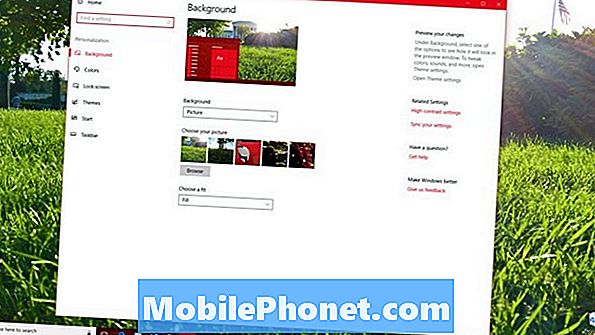
Tagad ritiniet uz leju līdz lapas Krāsu iestatījumu apakšdaļai. Meklējiet šīs pogas zem Tēma. Pēc noklusējuma ir izvēlēts balts. Lai ieslēgtu Windows 10 tumšo tēmu, noklikšķiniet uz Tumšs poga.
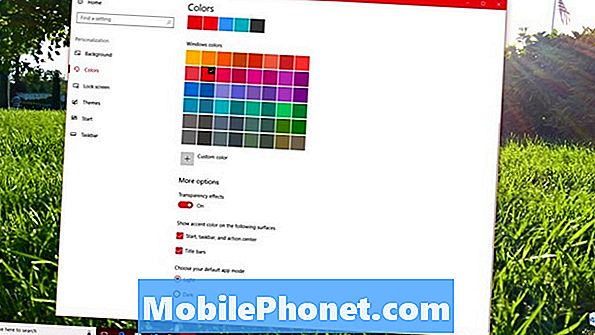
Jūsu datoram būs vajadzīgs laiks, lai apstrādātu izmaiņas, pēc tam nekavējoties sāks pārslēgties uz Windows 10 tumšo tēmu. Kad process ir pabeigts, iestatījumu lietotnes fons mainīsies uz melnu.
Ja vēlaties atbrīvoties no spilgtas krāsas akcenta krāsas, ritiniet atpakaļ uz ekrāna augšdaļu. Pārliecinieties, ka Automātiski atlasiet akcentu krāsu izvēles rūtiņa nav atlasīta. Nomainiet savu pašreizējo akcenta krāsu ar tumši pelēku.

Lasīt: Kā pievienot fonu un krāsas, lai sāktu operētājsistēmu Windows 10
Diemžēl Windows 10 tumšā tēma attiecas tikai uz lietojumprogrammām, kas saņem krāsas tieši no jūsu Windows 10 iestatījumiem. Jebkura lietojumprogramma, kas to nedara, paliks gaiša. Piemēram, Microsoft Word Mobile paliek balta pat ar izmaiņām. Tam nav tumšs režīms.
Katrs cits lietojumprogramma, kas ir instalēta ar Windows 10, automātiski apstiprinās jūsu tēmas maiņu, tostarp Mail, Calendar, People, Microsoft Store, Movies & TV, Photos un Groove Music. Darbvirsmas programmām, ti, programmatūrai, ko lejupielādējat no interneta, nav piekļuves Windows 10 tumšajai tēmai.
Tumšā tēma Microsoft Edge un Google Chrome
Microsoft Edge, Windows 10 noklusējuma tīmekļa pārlūkprogrammai, ir tumša tēma, bet manuāli tas ir jāieslēdz no pārlūka iestatījumiem. Lai ieslēgtu šo funkciju, atveriet Microsoft Edge no izvēlnes Sākt.

Noklikšķiniet uz vai pieskarieties trīs punkti iekš labajā pusē ekrāna stūrī.

Klikšķis Iestatījumi izvēlnes apakšā.

Noklikšķiniet uz vai pieskarieties Tēma nolaižamajā izvēlnē un izvēlieties Tumšs.

Google Chrome jums jautās, vai vēlaties lejupielādēt tumšo tēmu, kad pārslēdzaties uz tumšo tēmu. Vienkārši meklējiet zemāk redzamo pop-up.

Lasiet: Best Windows 10 pārlūks: Edge vs Chrome
Tumšā tēma File Explorer
Windows 10 Dark Theme lielākais izlaidums ir File Explorer. Tie ir logi, kas tiek atvērti mapēm, ārējai atmiņai un vadības panelim.
Jūs varat izveidot savu tumšo tēmu File Explorer, ieslēdzot High-Contrast Mode. Lai to izdarītu, dodieties atpakaļ uz apgabalu Iestatījumi sadaļā Krāsas. Noklikšķiniet uz Augsta kontrasta iestatījumi saiti ekrāna augšējā labajā stūrī.

Izvēlieties Augsts kontrasts melns no Izvēlieties tēmu nomest lejā. Klikšķis Lietot.
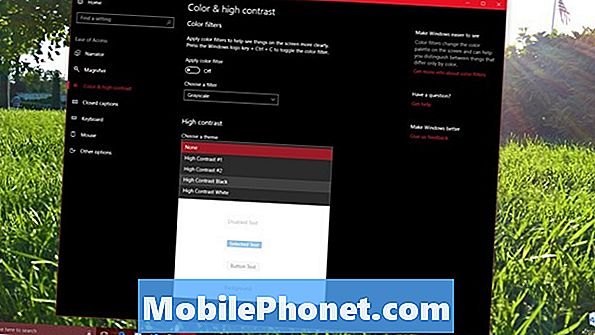
Šī ir vēl viena dīvaina zona, kurā Windows 10 ir daļēji pabeigta. Tā kā Microsoft lēnām pārceļ visas Windows 10 uz savu jauno dizainu, sagaida, ka File Explorer saņems makeover, kas nākotnē papildinās tumšu tēmu. Microsoft jau ir atklājusi, ka nākamais lielākais Windows 10 atjauninājums ieviesīs cilnes dažām lietotnēm. Iespējams, ka šis atjauninājums beidzot ieviesīs arī šo baumēto File Explorer atjauninājumu.
6 Labākie Windows 10 klēpjdatori 2018. gadā








